Ανοίξτε το Σημειωματάριο με τη Γραμμή εντολών
Συνήθως, η εκτέλεση ενός προγράμματος από τη γραμμή εντολών απαιτεί πρώτα να πλοηγηθείτε στον κατάλογο της εφαρμογής. Ωστόσο, τα προγράμματα συστήματος των Windows, συμπεριλαμβανομένου του Notepad, λειτουργούν από οποιονδήποτε κατάλογο. Ανοίξτε τη γραμμή εντολών -- πατήστε Windows-R και τρέξε Cmdή στα Windows 8, πατήστε Windows-X και επιλέξτε Γραμμή εντολών -- και πληκτρολογήστε Μπλοκ ΣΗΜΕΙΩΣΕΩΝ για να τρέξετε το πρόγραμμα. Από μόνη της, αυτή η εντολή ανοίγει το Σημειωματάριο με τον ίδιο τρόπο όπως αν το είχατε φορτώσει από το μενού Έναρξη ή την οθόνη Έναρξης.

Μια διαχειριστική γραμμή εντολών λειτουργεί επίσης, αλλά δεν απαιτείται.
Πίστωση εικόνας: Η εικόνα είναι ευγενική προσφορά της Microsoft
Για να φορτώσετε ένα αρχείο κειμένου από την προτροπή, εισαγάγετε το όνομά του -- συμπεριλαμβανομένου του καταλόγου και της επέκτασης -- σε εισαγωγικά, όπως π.χ. Σημειωματάριο "C:\Documents\File.txt". Πρέπει να συμπεριλάβετε τον πλήρη κατάλογο του αρχείου, εκτός εάν το αρχείο βρίσκεται στον τρέχοντα κατάλογο του μηνύματος. Εάν είναι, απλώς χρησιμοποιήστε το όνομα και την επέκταση του αρχείου σε εισαγωγικά:
Σημειωματάριο "File.txt". Προαιρετικά, μπορείτε να παραλείψετε τα εισαγωγικά εάν το όνομα του αρχείου σας δεν έχει κενά.Το βίντεο της ημέρας
Υπόδειξη
- Για να ανοίξετε τη γραμμή εντολών σε έναν συγκεκριμένο κατάλογο, ανοίξτε τον κατάλογο στην Εξερεύνηση αρχείων, κρατήστε πατημένο Μετατόπιση, κάντε δεξί κλικ σε ένα κενό χώρο στο παράθυρο και, στη συνέχεια, επιλέξτε Ανοίξτε το παράθυρο εντολών εδώ.
- Οι εντολές της γραμμής εντολών δεν κάνουν διάκριση πεζών-κεφαλαίων -- Μπλοκ ΣΗΜΕΙΩΣΕΩΝ λειτουργεί το ίδιο με μπλοκ ΣΗΜΕΙΩΣΕΩΝ.
Επιχειρήματα γραμμής εντολών
Εκτός από τη φόρτωση ενός αρχείου, το Σημειωματάριο έχει μερικά ορίσματα γραμμής εντολών για την αλλαγή του συστήματος κωδικοποίησης και την εκτύπωση του προγράμματος.
Επιλογές κωδικοποίησης
Από προεπιλογή, το Σημειωματάριο εντοπίζει αυτόματα τον τύπο κωδικοποίησης που χρησιμοποιείται σε ένα αρχείο κειμένου κατά τη φόρτωσή του. Για να παρακάμψετε τον αυτόματο εντοπισμό, εισαγάγετε ένα από τα δύο /ένα Για ANSI ή /w Για Unicode (UTF-16) πριν από το όνομα του αρχείου. Για παράδειγμα, Σημειωματάριο /a "C:\Documents\File.txt" ανοίγει το File.txt με κωδικοποίηση ANSI, ανεξάρτητα από την κωδικοποίηση που χρησιμοποιείται κατά την αποθήκευση του αρχείου.
Υπόδειξη
- Η φόρτωση ενός αρχείου με χρήση λανθασμένου συστήματος κωδικοποίησης κάνει να φαίνεται μη αναγνώσιμο, αλλά δεν θα βλάψει το αρχείο εφόσον δεν κάνετε αλλαγές και δεν το αποθηκεύσετε. Συνήθως, είναι καλύτερα να μην καθορίσετε μια ρύθμιση κωδικοποίησης και να αφήσετε το Σημειωματάριο να το καταλάβει αυτόματα.
-
UTF-8-τα κωδικοποιημένα αρχεία δεν θα εμφανίζονται σωστά ούτε με το διακόπτη /a ή /w, μόνο όταν φορτωθούν χωρίς κανένα από τα δύο.
Επιλογές εκτύπωσης
Εκτυπώστε ένα αρχείο κειμένου απευθείας από τη γραμμή εντολών χρησιμοποιώντας τον προεπιλεγμένο εκτυπωτή εισάγοντας /Π πριν από το όνομα του αρχείου: Σημειωματάριο /p "C:\Documents\File.txt".
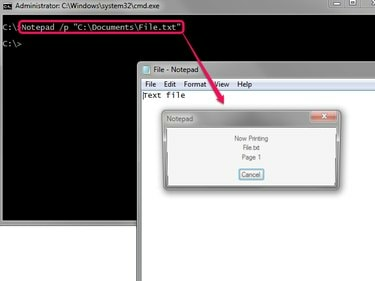
Το Σημειωματάριο κλείνει αυτόματα μετά την εκτύπωση.
Πίστωση εικόνας: Η εικόνα είναι ευγενική προσφορά της Microsoft
Για να χρησιμοποιήσετε έναν εναλλακτικό εκτυπωτή, αλλάξτε το /p σε /pt και εισάγετε το πλήρες όνομα του εκτυπωτή σε εισαγωγικά μετά το όνομα του αρχείου. Για παράδειγμα, Σημειωματάριο /pt "C:\Documents\File.txt" "InkJet Printer 1500" εκτυπώνει το File.txt σε έναν εκτυπωτή που ονομάζεται Inkjet Printer 1500. Για έναν εκτυπωτή δικτύου, δώστε τη θέση του στο δίκτυο, όπως π.χ "\HOSTPC\PrinterName".
Υπόδειξη
Ελέγξτε τη λίστα των εγκατεστημένων εκτυπωτών στον Πίνακα Ελέγχου Συσκευές και Εκτυπωτές για να βρείτε το όνομα ενός εκτυπωτή. Ανοίξτε τον πίνακα απευθείας από τη γραμμή εντολών με το τρέξιμο Εκτυπωτές ελέγχου.



